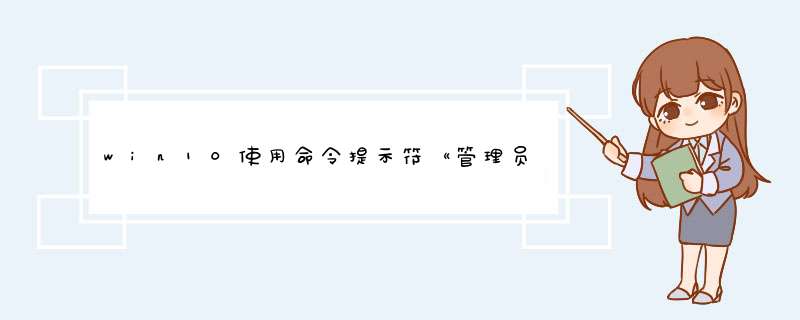
处理方法如下:
1.右键点击开始,选择“命令提示符(管理员)”;
2.输入或复制 bcdedit.exe /set nointegritychecks on (注意:exe 与 / 之间 有一个空格)。回车;命令执行完毕就行了。要恢复签名,就在“命令提示符(管理员)”中输入或复制:bcdedit.exe /set nointegritychecks off 回车,就行了
3.临时关闭;点击开始—设置—更新和安全—恢复—点击右边高级启动项下方的“立即重启”,进入高级启动—选择“疑难解答”—高级选项—启动设置—重启—再按数字键7或F7(也就是禁用驱动程序强制签名模式)。
首先,需要获得超级管理员权限,方法如下,复制一下代码到记事本中,修改后缀名为reg,然后双击即可获得超级管理员权限。同样对于win10、win8.1也可用。删除文件时,需要先点击鼠标右键获取这个文件的超级管理员权限,然后你就可以删除了。Windows Registry Editor Version 5.00[-HKEY_CLASSES_ROOT\*\shell\runas][HKEY_CLASSES_ROOT\*\shell\runas]@="获取超级管理员权限""Icon"="C:\\Windows\\System32\\imageres.dll,-78""NoWorkingDirectory"=""[HKEY_CLASSES_ROOT\*\shell\runas\command]@="cmd.exe /c takeown /f \"%1\" &&icacls \"%1\" /grant administrators:F""IsolatedCommand"="cmd.exe /c takeown /f \"%1\" &&icacls \"%1\" /grant administrators:F"[-HKEY_CLASSES_ROOT\Directory\shell\runas][HKEY_CLASSES_ROOT\Directory\shell\runas]@="获取超级管理员权限""Icon"="C:\\Windows\\System32\\imageres.dll,-78""NoWorkingDirectory"=""[HKEY_CLASSES_ROOT\Directory\shell\runas\command]@="cmd.exe /c takeown /f \"%1\" /r /d y &&icacls \"%1\" /grant administrators:F /t""IsolatedCommand"="cmd.exe /c takeown /f \"%1\" /r /d y &&icacls \"%1\" /grant administrators:F /t"[-HKEY_CLASSES_ROOT\dllfile\shell][HKEY_CLASSES_ROOT\dllfile\shell\runas]@="获取超级管理员权限""HasLUAShield"="""NoWorkingDirectory"=""[HKEY_CLASSES_ROOT\dllfile\shell\runas\command]@="cmd.exe /c takeown /f \"%1\" &&icacls \"%1\" /grant administrators:F""IsolatedCommand"="cmd.exe /c takeown /f \"%1\" &&icacls \"%1\" /grant administrators:F"[-HKEY_CLASSES_ROOT\Drive\shell\runas][HKEY_CLASSES_ROOT\Drive\shell\runas]@="获取超级管理员权限""Icon"="C:\\Windows\\System32\\imageres.dll,-78""NoWorkingDirectory"=""[HKEY_CLASSES_ROOT\Drive\shell\runas\command]@="cmd.exe /c takeown /f \"%1\" /r /d y &&icacls \"%1\" /grant administrators:F /t""IsolatedCommand"="cmd.exe /c takeown /f \"%1\" /r /d y &&icacls \"%1\" /grant administrators:F /t"欢迎分享,转载请注明来源:内存溢出

 微信扫一扫
微信扫一扫
 支付宝扫一扫
支付宝扫一扫
评论列表(0条)